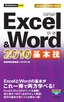今すぐ使えるかんたんminiシリーズ今すぐ使えるかんたんmini
Excel&Word 2010 厳選便利技
2012年9月29日紙版発売
技術評論社編集部,AYURA 著
B6変形判/256ページ
定価1,518円(本体1,380円+税10%)
ISBN 978-4-7741-5297-4
ただいま弊社在庫はございません。
書籍の概要
この本の概要
WordとExcel 2010の“厳選”したワザを1冊にまとめました。本書を読めば,やりたかったことがすぐできるようになります。Wordで見栄えのする文書作成,Excelでセルやデータの操作を自由自在に行いたい方にお勧めです。ポケットサイズのフルカラー。
こんな方におすすめ
- ExcelとWordの便利な技を知りたい人
この本に関連する書籍
-
30レッスンで絶対合格! Microsoft Office Specialist Word 2010 テキスト+問題集
合格者のITスキルを証明する定番資格「Microsoft Office Specialist」(Microsoft Word 2010)。本書は,試験合格のために考え抜かれた,最適な学習カリキュラムを提供...
-
今すぐ使えるかんたんmini Excel & Word 2010 基本技
Word 2010とExcel 2010の基本機能の解説が1冊にまとまりました!豊富な図解とオールカラーで,初心者の方にもわかりやすい誌面になっています。コンパクトサイズなので...
-
今すぐ使えるかんたん Word 2010
2010年6月にマイクロソフト社のOfficeがリニューアルされて,Office 2010となります。本書は,Word 2010に対応した書籍です。コンピュータ書籍市場において,ナンバーワ...
-
今すぐ使えるかんたん Excel 2010
Excel 2010の発売に合わせて,「今すぐ使えるかんたん」シリーズから,「Excel 2010」が登場します。Excelの基本操作から,関数,グラフ作成,データベースとしての利用...
![[表紙]今すぐ使えるかんたんmini Excel&Word 2010 厳選便利技 [表紙]今すぐ使えるかんたんmini Excel&Word 2010 厳選便利技](/assets/images/cover/2012/thumb/TH160_9784774152974.jpg)